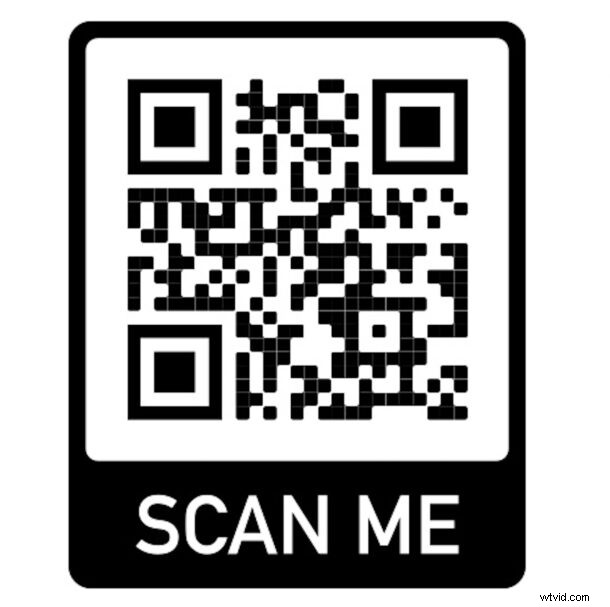
Come forse saprai, la fotocamera dell'iPhone e dell'iPad può scansionare un codice QR semplicemente puntando la fotocamera del dispositivo verso un codice QR. Abbastanza facile, giusto? Bene, non se non funziona. A volte gli utenti potrebbero scoprire che la scansione del codice QR non funziona sulla fotocamera dell'iPhone o dell'iPad e questa può essere un'esperienza comprensibilmente frustrante.
Fortunatamente, in genere è una soluzione semplicissima per far funzionare di nuovo la scansione del codice QR sulle fotocamere di iPhone e iPad. Continua a leggere e tornerai a scansionare i codici QR in pochissimo tempo.
Abilita Scansione codici QR nelle Impostazioni su iPhone/iPad
Questa è una soluzione rapida:
- Apri l'app "Impostazioni" su iPhone o iPad
- Vai a "Fotocamera"
- Individua "Scansiona codici QR" e assicurati che sia attivato
- Impostazioni di uscita
- Apri l'app Fotocamera su iPhone o iPad, quindi puntala verso un codice QR (come quello qui sotto) e mantieni la fotocamera ferma per leggere e scansionare il codice QR come al solito, conferma che funziona toccando l'elemento sullo schermo
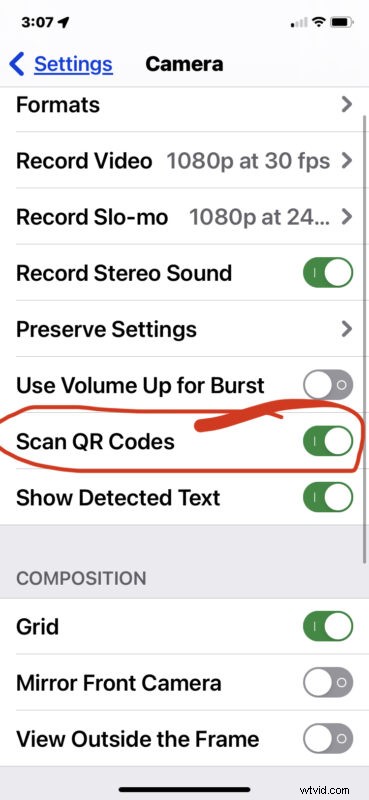
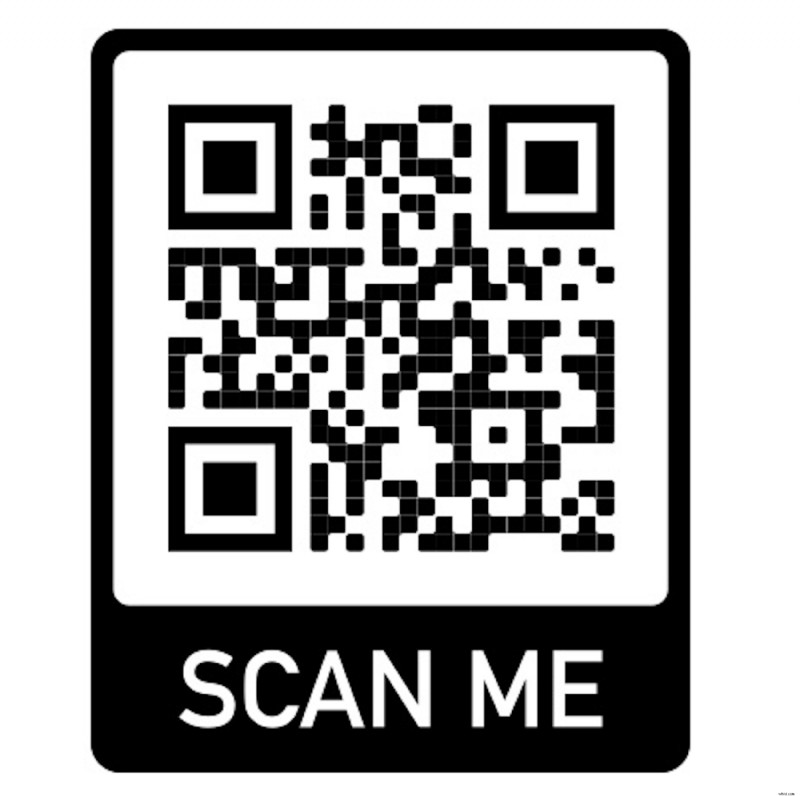
Ecco fatto, la scansione del codice QR dovrebbe funzionare di nuovo come previsto.
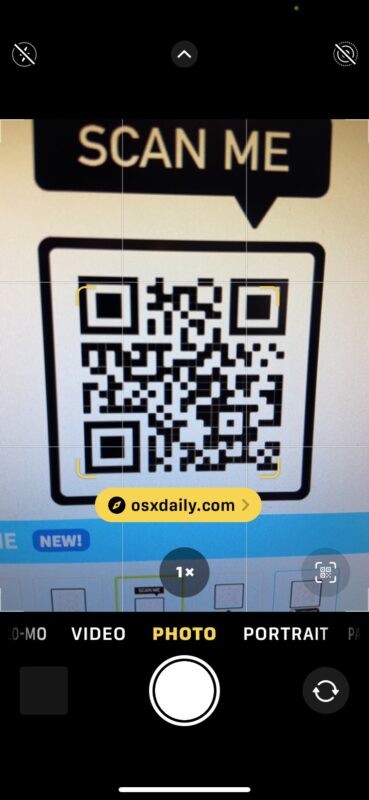
Per molti utenti, la funzione di scansione del codice QR è disabilitata per qualsiasi motivo sulla fotocamera del dispositivo, quindi è sufficiente riattivarla nelle impostazioni per risolvere il problema.
Ricorda, questa funzione è disponibile solo su versioni semimoderne di iOS e iPadOS, da iOS 11 e versioni successive, quindi se stai eseguendo una versione molto precedente del software di sistema sul tuo dispositivo dovrai utilizzare un'app di terze parti per QR scansione del codice invece.
Se riscontri ancora problemi con la scansione QR su iPhone o iPad, prova quanto segue:
- Riavvia l'iPhone o l'iPad spegnendolo e riaccendendolo
- Installa tutti gli aggiornamenti software disponibili su iPhone o iPad andando su Impostazioni> Generali> Aggiornamento software
- Se tutto il resto fallisce, utilizza uno scanner di codici QR di terze parti come Chrome o altre app di terze parti
Ci sono molti scopi utili per i codici QR e sono ampiamente utilizzati nell'uso quotidiano, sia per controllare i menu dei ristoranti, scansionare le apparecchiature, controllare libri o materiali, tenere traccia di pacchi e prodotti, gestione dell'inventario, ottenere coupon, condividere password Wi-Fi tramite codice QR e molto altro ancora.
Hai ottenuto la scansione del codice QR funzionante sulla fotocamera del tuo iPhone o iPad come previsto? Facci sapere nei commenti se questo ha funzionato per te o se hai trovato un'altra soluzione.
